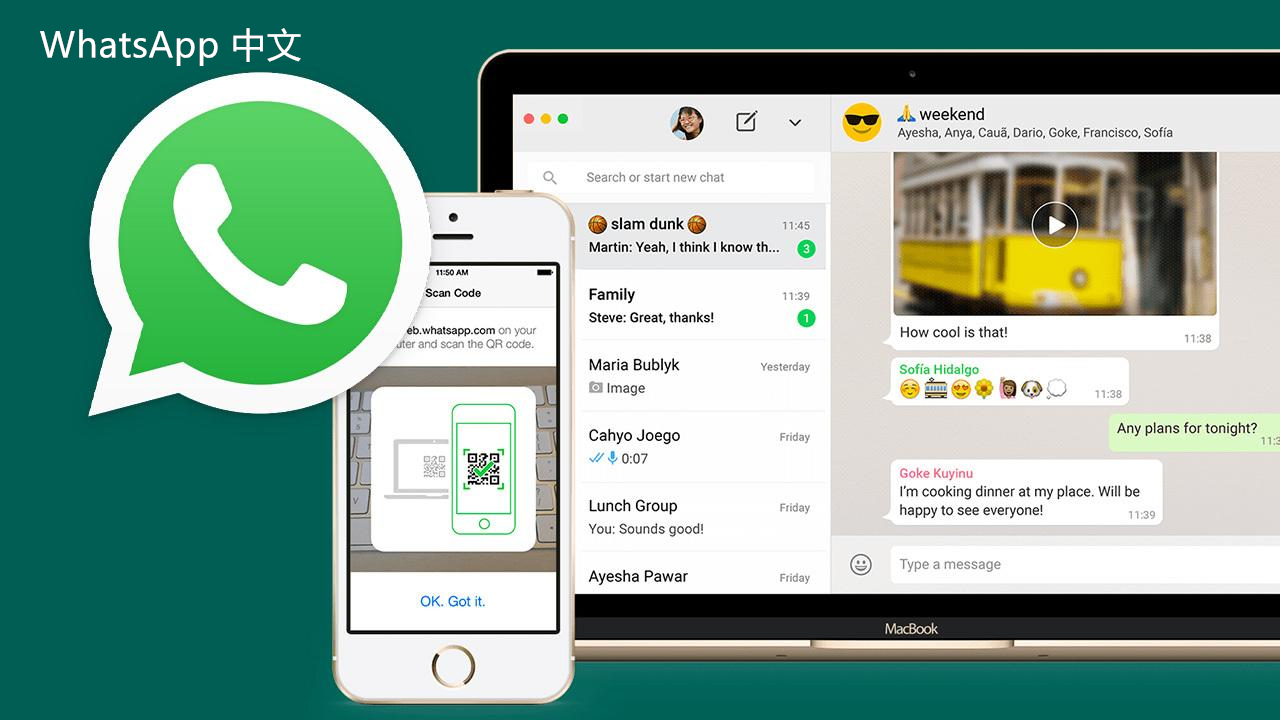
WhatsApp聊天记录备份和恢复方法
在现代社交生活中,WhatsApp作为一个广泛使用的即时通讯应用,承载了我们无数珍贵的聊天记录和重要信息。因此,学会如何备份和恢复WhatsApp聊天记录变得尤为重要。本文将为您详细介绍WhatsApp聊天记录的备份和恢复方法,以确保您的重要信息不会因为设备丢失、故障或更换而遗失。
一、WhatsApp聊天记录备份
1. 使用手机自带的备份功能
WhatsApp自带了一项备份功能,可以将聊天记录存储到手机中的云服务里。以下是操作步骤:
- **Android设备**:
1. 打开WhatsApp应用,点击右上角的三个点,进入“设置”。
2. 选择“聊天”,然后选择“聊天备份”。
3. 点击“备份”,您可以选择备份到Google Drive,也可以选择仅备份到本地存储。
4. 可以设置备份频率,如每日、每周或每月。同时,确保已连接到Wi-Fi以避免使用移动数据。
- **iPhone设备**:
1. 打开WhatsApp应用,点击右下角的“设置”。
2. 选择“聊天”,然后选择“聊天备份”。
3. 点击“立即备份”以手动备份,您还可以设置备份到iCloud,并选择备份的频率。
2. 使用第三方备份工具
除了WhatsApp自带的备份功能,市面上还有许多第三方工具可以帮助用户更方便地备份聊天记录。常用的工具如Wondershare Dr.Fone、iMobie PhoneTrans等,它们提供更为全面的备份服务,包括选择性备份和恢复等功能。
二、WhatsApp聊天记录恢复
1. 从云端恢复聊天记录
无论您是安卓用户还是iPhone用户,恢复聊天记录的步骤大致相同:
- **Android设备**:
1. 在新设备上安装WhatsApp应用。
2. 验证您的手机号码。
3. 当应用提示您恢复聊天记录时,点击“恢复”并根据提示完成恢复过程。
- **iPhone设备**:
1. 在新设备上安装WhatsApp应用。
2. 验证您的手机号码。
3. 当应用提示您恢复聊天记录时,点击“恢复聊天记录”,完成后您将看到之前的聊天记录。
2. 从本地备份恢复
如果您选择了本地备份,可以按照以下步骤恢复:
- **Android设备**:
1. 在设备上找到WhatsApp数据库文件夹,通常位于内部存储的WhatsApp/Databases路径下。
2. 将要恢复的备份文件(以.msgstore-YYYY-MM-DD.1.db.crypt12命名)重命名为msgstore.db.crypt12。
3. 删除并重新安装WhatsApp应用,按照之前的恢复步骤进行。
- **iPhone设备**:
iPhone用户较难通过本地备份恢复,因为iOS系统的封闭性。如果您有通过iTunes或Finder备份的设备文件,可以尝试通过这些备份进行恢复,但过程相对复杂,建议寻求专业人士的帮助。
三、注意事项
在进行聊天记录的备份和恢复时,有几点注意事项:
1. 在备份和恢复过程中,请确保您的网络连接稳定,特别是在使用云服务时,建议使用Wi-Fi进行数据的传输。
2. 定期备份聊天记录,避免意外丢失,保持聊天记录的完整性。
3. 如果您在备份或恢复过程中遇到问题,可以查看WhatsApp官方网站的帮助中心,或者咨询其他用户的建议。
总结
学习WhatsApp聊天记录的备份和恢复方法,可以帮助您轻松应对手机更换或意外丢失信息的情况。通过上述方法,您可以有效保护您的聊天记录,确保珍贵的回忆与重要的信息不会轻易流失。希望本文对您有所帮助!


 时间:2025-01-01
时间:2025-01-01







